O que é o Google App e como usá-lo
Publicados: 2020-09-18O Google App pode ser confuso. Você o vê na tela do seu telefone com apenas um grande G que sugere “Google”. Você pode nem acabar usando, pois já usa o Chrome para todas as suas pesquisas na web e visitas ao site. Você pode estar usando o Google Maps para ir de um lugar para outro. E depois há outros aplicativos que ajudam você em outras tarefas.
Então, é natural perguntar…
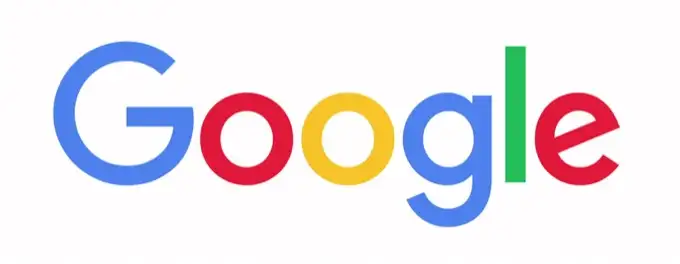
O que é o aplicativo do Google?
O aplicativo do Google é o aplicativo de pesquisa do Google.
Mas também faz um pouco mais do que a barra de pesquisa padrão do Google em seu navegador para ajudá-lo a descobrir o mundo ao seu redor. Pense nisso como uma única janela para o mundo exterior. Você pode personalizá-lo para descobrir informações sobre seus interesses especiais e manter-se informado com atualizações personalizadas.
Você pode obter os mesmos resultados com qualquer Pesquisa do Google, mas o aplicativo do Google apenas facilita o controle do excesso por aí.
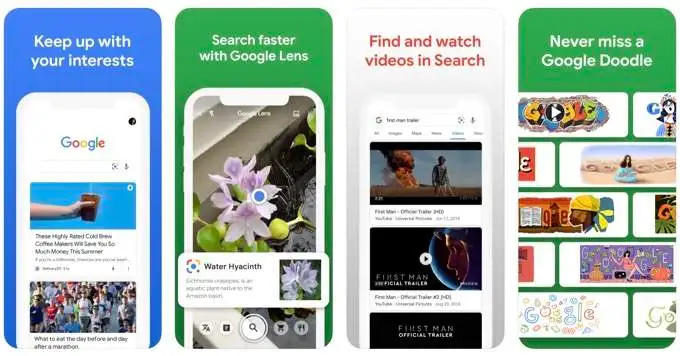
O aplicativo Pesquisa do Google pode agilizar suas pesquisas. Então, vamos pular para o aplicativo e ver o que ele pode fazer.
Observação: o aplicativo Pesquisa do Google é um pouco diferente no Android e no iOS. Por exemplo, o aplicativo Android exibe todos os itens de notícias no Discover enquanto o iOS o chama de Home . As capturas de tela incluídas abaixo são do iOS 13.
O que o aplicativo do Google faz?
Comece com um pouco de diversão. Toque no logotipo do Google na página inicial. Se não houver um Google Doodle especial, os pontos coloridos fazem um pequeno gabarito na tela. Toque novamente para conferir todos os seus movimentos de dança.
Toque no ícone do tempo (que exibe a temperatura de hoje) para ver uma previsão na página de resultados da Pesquisa Google. Os detalhes empalidecem em comparação com os de um aplicativo meteorológico, mas é suficiente para entender com uma olhada.
A tela inicial padrão oferece notícias, resultados esportivos e qualquer outra coisa que esteja acontecendo no mundo agora. Faça login no aplicativo com sua conta do Google para personalizar as informações que deseja ver.
A parte principal do aplicativo é a Pesquisa Google. Toque nele para iniciar sua pesquisa ou selecione uma pesquisa na lista O que está em alta abaixo dela.
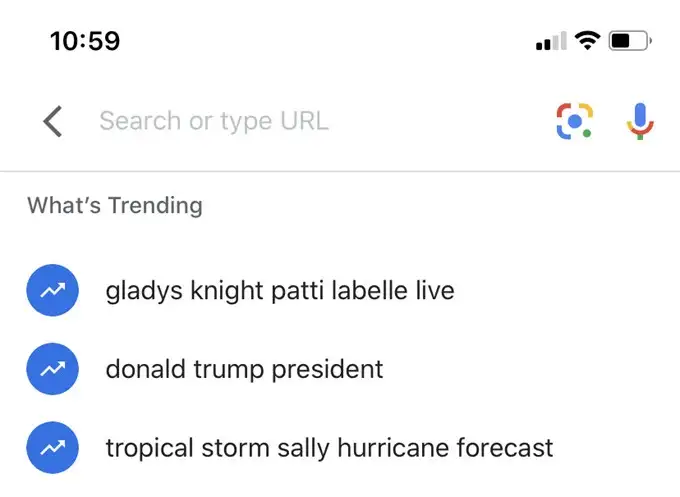
A tela inicial do Google App exibe um feed de artigos nos quais acha que você está interessado. Esses dados vêm de seu histórico de pesquisa, localização e outros dados que o Google tem sobre você. Você pode desativar o monitoramento de atividade da Web e do aplicativo ou excluí-lo do próprio aplicativo visitando a página Controles de atividade.
O que são coleções no Google App?
Coleções é um grupo de artigos que você pode agrupar a partir de seus resultados de pesquisa. É um recurso de marcação e usa o mesmo ícone ao lado do URL no aplicativo. Você pode adicionar qualquer coisa da página de pesquisa a uma coleção, como imagens, viagens e itinerários.
Adicione várias coleções e acesse-as na tela Coleções . Edite ou exclua-os a qualquer momento. Você também pode compartilhar suas coleções com outras pessoas por meio do aplicativo.
Toque na coleção que você deseja compartilhar. Defina as configurações de compartilhamento. Como você pode ver na imagem abaixo, você tem duas opções.
- Compartilhe-o com um link somente para visualização.
- Compartilhe-o com um link de Colaborador para que outras pessoas possam adicionar à coleção.
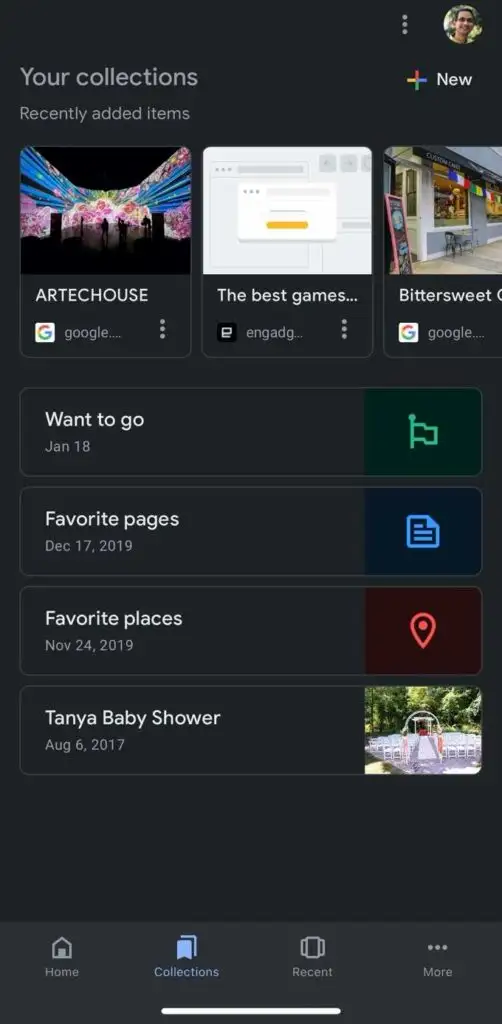
Você pode usar as Coleções para pesquisar e, em seguida, usar o link Colaborador para buscar a ajuda de outras pessoas, tudo no seu telefone. Ele pode funcionar como um quadro de avisos para coletar mais informações antes de uma viagem ou para coisas diárias, como coleções de receitas.

Quando quiser ver suas coleções em um navegador, faça login nessa conta do Google e digite: https://www.google.com/collections .
7 dicas de aplicativos do Google que você deve conhecer
1. Use o modo escuro : o tema do Google App corresponderá à configuração padrão do telefone. Você pode alternar o modo escuro nas configurações do aplicativo.
Selecione Mais > Configurações > Geral > Tema .
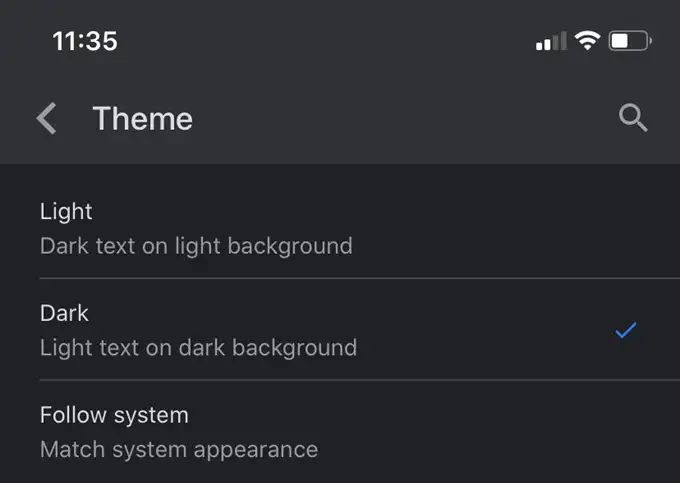
2. Ocultar histórias com um toque: Não quer seguir um determinado item de notícias na tela inicial? Selecione os três pontos na parte inferior do cartão e toque em Ocultar esta história . Esta é uma maneira de melhorar os tópicos que você deseja seguir aqui.
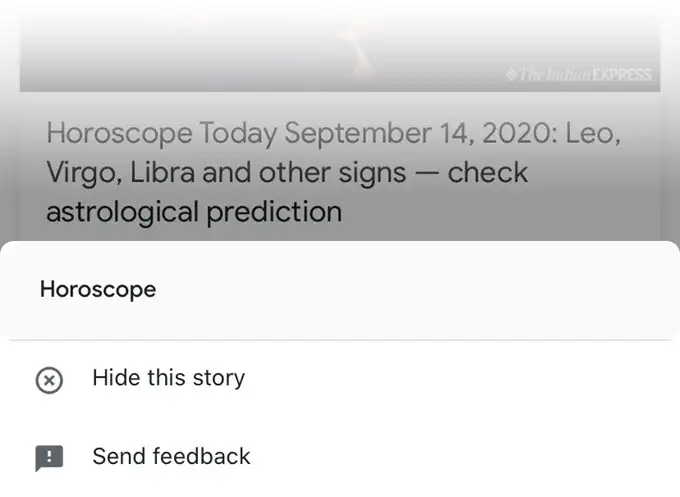
3. Use o 3D Touch para pesquisas rápidas: mantenha o dedo no ícone do Google por um pouco mais de tempo e o menu Pesquisa rápida será aberto. O recurso 3D Touch é uma ótima maneira de ver o que está em alta e usar os diferentes modos de pesquisa do Google.
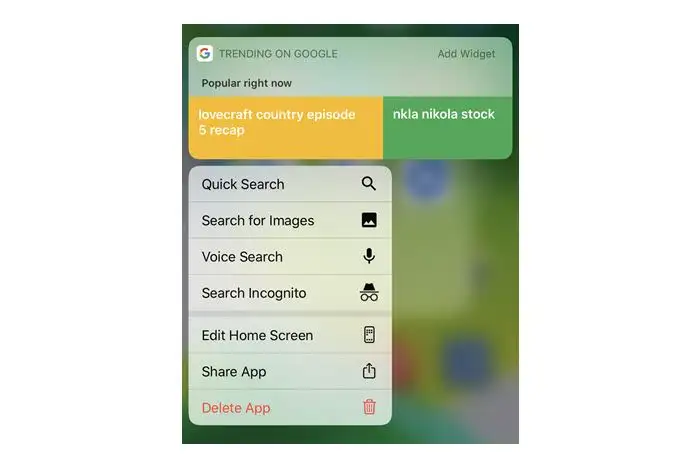
4. Ler em voz alta para multitarefa: Toque no botão Ler em voz alta na parte superior para que uma voz masculina ou feminina narre o artigo para você enquanto você faz outra coisa. Você pode até adicionar vários artigos à fila.
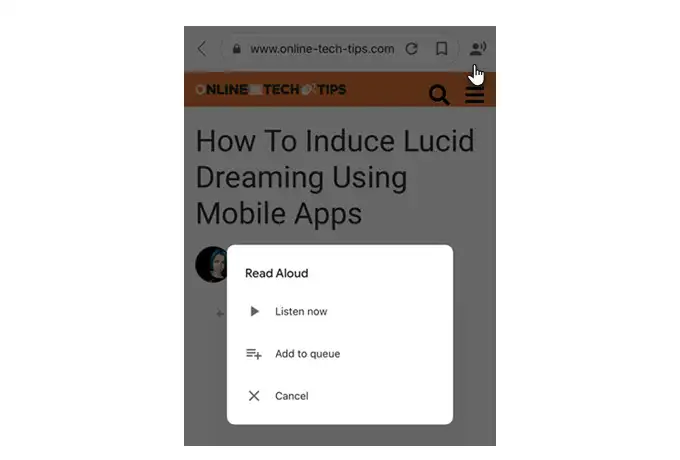
5. Adicionar atalhos da Siri ao Google: Você pode fazer com que a Siri e a Pesquisa do Google funcionem indo até as Configurações e configurando alguns atalhos favoritos. Os atalhos da Siri devem primeiro ser configurados com o aplicativo Atalhos antes que as frases-chave acionem as ações desejadas.
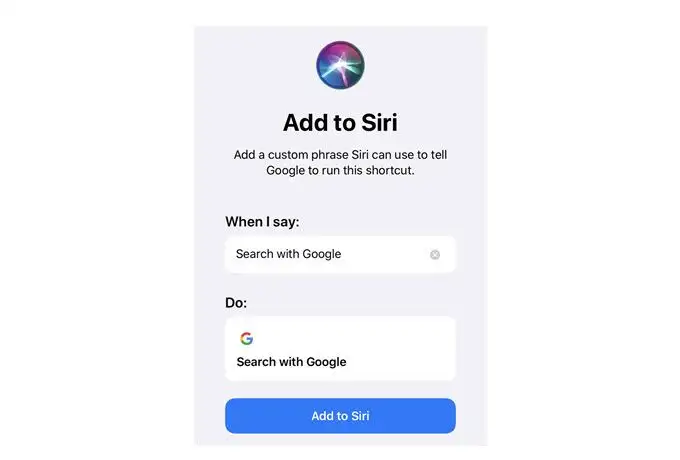
6. Ative a pesquisa anônima: a pesquisa anônima não salva seu histórico de pesquisa. Você pode fazer uma pesquisa anônima rápida no menu do 3D Touch ou ativá-lo permanentemente selecionando os três pontos Mais > Ativar o modo anônimo . Após qualquer pesquisa, você pode tocar no ícone de navegação anônima na parte superior da página de pesquisa para desativá-la.
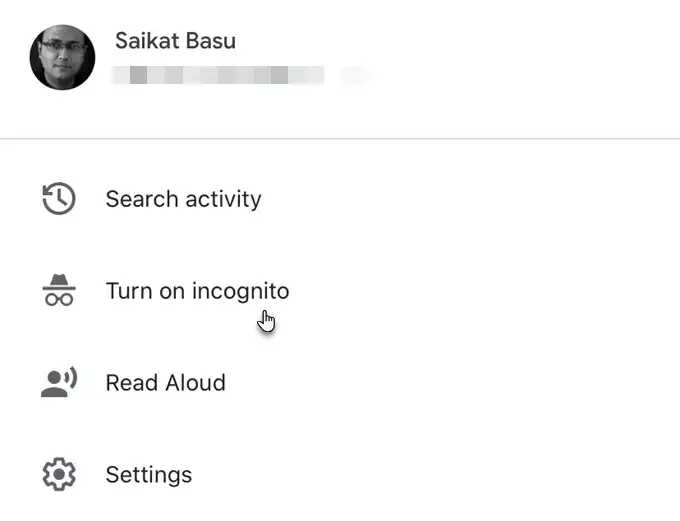
7. Pesquise com o Google Lens: você não precisa de ferramentas de OCR separadas, pois o Google Lens é o mecanismo de pesquisa visual do seu telefone. Traduza texto, digitalize itens que deseja comprar on-line, explore pontos de referência, identifique plantas e animais, adicione eventos ao seu calendário a partir de um pôster e muito mais.
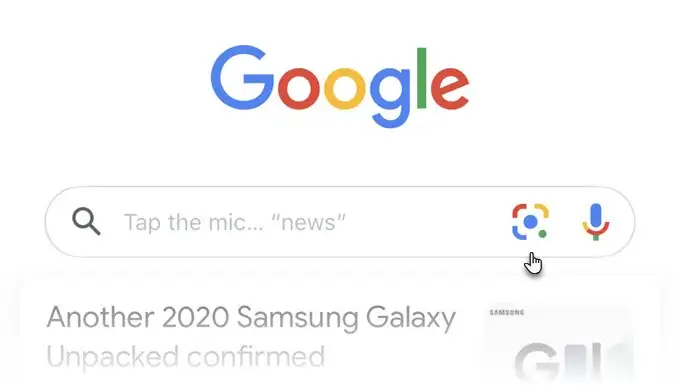
Você pode até mesmo fazer uma pesquisa reversa de imagens do Google com qualquer imagem nas fotos do seu iPhone. Toque no pequeno ícone de imagem no canto superior direito e selecione uma imagem da galeria do seu iPhone.
Preciso do Google App?
Se você é um usuário pesado da Pesquisa Google, o aplicativo oferece uma maneira fluente de não apenas fazer pesquisas na web, mas também organizar pesquisas específicas em Coleções. Você obtém o Google Lens, a Pesquisa por voz e a habitual Pesquisa na Web do Google com todos os seus operadores avançados em um ou dois toques.
Acima de tudo, você pode ficar por dentro dos tópicos que lhe interessam. No final, você pode gostar de brincar com o Google Doodle ou usar o 3D Touch no Google Widget como um atalho para suas pesquisas no iPhone. Conte-nos sobre isso. Você usa tanto quanto deveria?
